Este artículo explica cómo cambiar el nombre de las carpetas en Windows 11.
En Windows, una carpeta es un contenedor que se utiliza para almacenar archivos y otras carpetas. Proporciona una forma de organizar y administrar archivos en una computadora. Las carpetas se pueden utilizar para agrupar archivos relacionados o para mantener diferentes tipos de archivos separados.
Los usuarios pueden cambiar el nombre de las carpetas en Windows para hacerlas únicas; hay muchas maneras de hacerlo y por muchas razones.
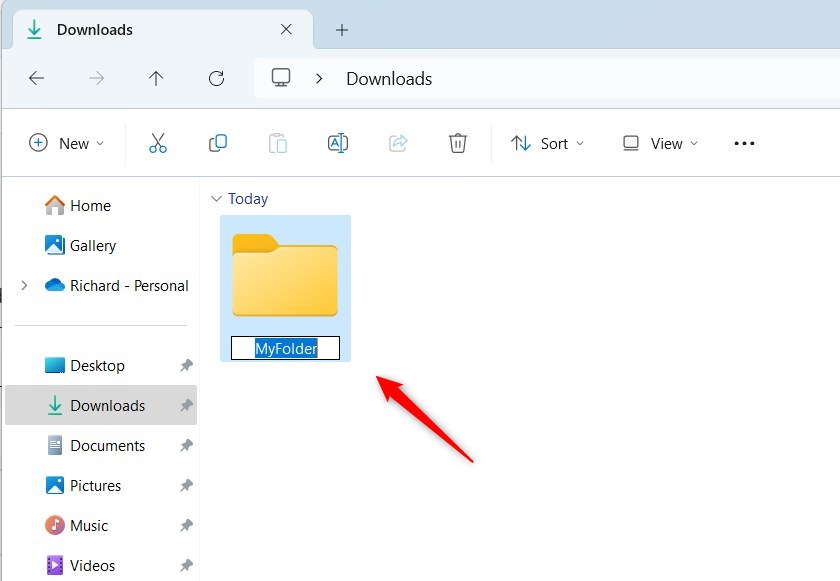
Aprender a crear carpetas en Windows puede resultar útil para organizar y administrar archivos en su computadora. Al crear carpetas, puede agrupar archivos relacionados y mantener separados los diferentes tipos de archivos. Esto puede facilitar la búsqueda de archivos específicos cuando los necesite y ayudarle a evitar el desorden en su escritorio o en su explorador de archivos.
El nuevo nombre no puede contener los siguientes caracteres al cambiar el nombre de las carpetas: \/: * ?”<> |
A continuación se muestran algunos métodos que se pueden utilizar para cambiar el nombre de las carpetas en Windows.
Usar método abreviado de teclado
Abrir Explorador de archivos y seleccione la carpeta cuyo nombre desea cambiar. Presione la tecla F2 Escriba el nombre en el campo de nombre de la carpeta y presione Entrar
Utilice un solo clic
Abra el Explorador de archivos Seleccione la carpeta cuyo nombre desea cambiar. Realice un solo clic con el mouse en el nombre de la carpeta y escriba un nombre cuando esté resaltada
Utilice la barra de comandos del Explorador de archivos
Se puede cambiar el nombre de un archivo usando la barra de comandos del Explorador de archivos.
Abra el Explorador de archivos Seleccione el archivo cuyo nombre desea cambiar. Haga clic en Cambiar nombre en la barra de comandos Escriba un nuevo nombre en el campo de nombre de la carpeta y presione Entrar
Usa el menú contextual del Explorador de archivos
Otra forma de cambiar el nombre de las carpetas es usar el menú contextual menú en el Explorador de archivos.
Abra el Explorador de archivos Haga clic con el botón derecho en la carpeta cuyo nombre desea cambiar Seleccione el botón Cambiar nombre en el menú contextual Escriba un nuevo nombre y presione Entrar
También puede seleccionar’Mostrar más opción‘en el menú contextual y haga clic en el comando’Cambiar nombre‘en el menú contextual completo.
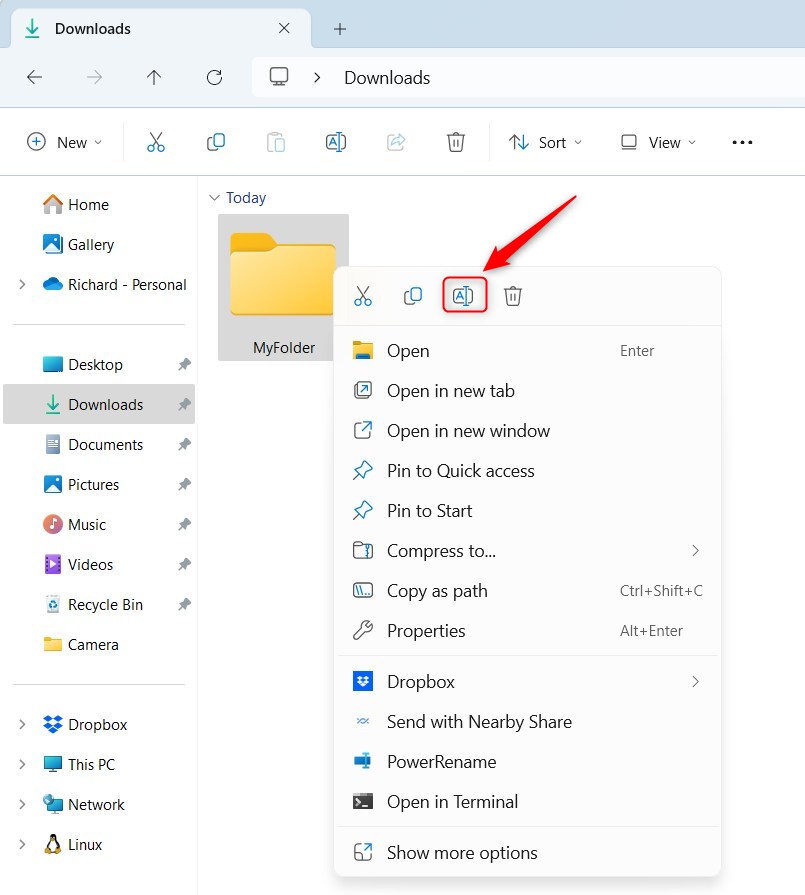
Usar PowerShell
Es posible que desee utilizar Windows PowerShell para cambiar el nombre de las carpetas.
Abra Windows Terminal y utilice la pestaña PowerShell. Especifique la ruta completa del archivo cuyo nombre desea cambiar. Utilice el formato de comando siguiente para cambiar el nombre del archivo Rename-Item-Path”Ruta\completa\A\Carpeta“-NewName”CarpetaNewName“-Force
Ejemplo:
Cambiar nombre-elemento-Path”C:\ Users\Richard\Downloads\MyFolder“-NewName”FolderNewName“-Force
Usar el símbolo del sistema
Si prefieres símbolo del sistema, siga los pasos a continuación.
Abra Windows Terminal con la pestaña Símbolo del sistema Especifique la ruta completa de la carpeta cuyo nombre desea cambiar. Utilice el formato de comando a continuación para cambiar el nombre del archivo ren”Full\Path\To \MiCarpeta“”CarpetaNuevoNombre“
Ejemplo:
ren”C:\Users\Richard\Downloads\MiCarpeta“” FolderNewName“
Puede haber otros métodos no especificados anteriormente.
¡Eso debería bastar!
Conclusión:
Esta publicación le mostró cómo cambiar el nombre de las carpetas en Windows 11. Utilice el formulario de comentarios a continuación si encuentra errores o tiene algo que agregar.
